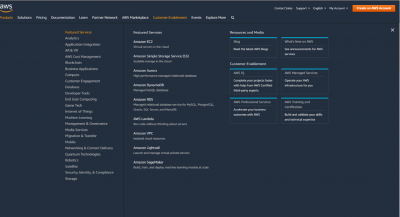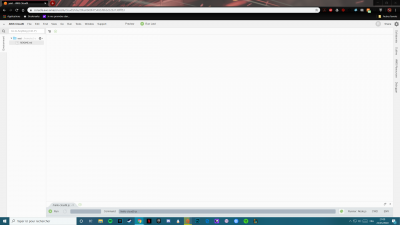Outils pour utilisateurs
Table des matières
Qu'est-ce que AWS CLOUD9
AWS Cloud9 anciennement Cloud9 ide est un site basé sur sur le même principe que Google Drive, c'est à dire sur le partage de projet mais axé sur la programmation. Il permet d’écrire, d'exécuter et de déboguer. Ce site comporte un éditeur de type notepad, un compilateur,un terminal il gère l'indentation, la mise en couleur du code… Il nous permet de coder dans plusieurs langages tels que le C++, le Ruby, le Python, le HTML/CSS/Javascript/PHP.. Il est très pratique car il ne nécessite pas d’application, seulement un navigateur.
Comment y créér un projet
Tout d'abord, il faut s'inscrire. Le site ayant été racheté par Amazon, celui-ci est maintenant traduit dans beaucoup de langues dont le français ( seulement pour la partie inscription et menu)
Il vous faudra d’abord vous créer un compte, pour cela, vous aurez besoin de fournir une adresse email, un mot de passe et votre surnom.
La création de votre compte peut alors continuer, pour avoir accès au site, vous devrez fournir des informations selon votre utilisation du site, ( adresse, nom téléphone si utilisation personnel et nom de l’entreprise, numéro de téléphone et adresse de l’entreprise si professionnel)
Vous devrez ensuite entrer vos information de carte de crédit pour prouver votre majorité mais aussi si vos utilisations dépasse les limites gratuites du site. Vous recevrez ensuite un SMS pour prouver que vous n'êtes pas un robot. Il est sinon possible d'avoir un accès étudiant lorsque votre compte est lié à un enseignant.
Vous ensuite un choix à faire entre trois plan de support:
- le premier gratuit avec un accès au forums, une vue sur les performances et sécurité de votre projet et l'accès au notification
-Le plan développeur (29 dollars par mois) qui permet fait pour les tests, du développement, un contact avec des demandes illimités au support avec maximum 12h de temps de réponse en jours de bureau
- Le plan professionnel qui est comme de plan développeur mais avec plus d'accès au ressources allouées, un contact avec le support h24 7j/7 et 1h de réponse. Le site nous demandera ensuite notre métier et nos domaines pour essayer au maximum de correspondre à l’utilisation dont nous avons besoin.
Type de projet
Vous aurez alors le choix entre une multitude d’application, allant de la création de jeux-vidéo, d’espace de stockage en passant par la création d’application mobile et de base de donnée
AWS IDE
Pour la programmation web, c’est le service IDE qui nous intéressera. Vous devrez tout d’abord nommer votre projet (et facultativement lui donner une petite description)
Il faudra ensuite choisir choisir vos paramètres d'environnement :
- créer une nouvelle instance amazon EC2 si vous partez de 0 ou se connecter à un serveur vous appartenant SSH.
- choisir le nombre de giga de RAM ( de 1 à 8) à allouer ainsi que le nombre de processeur (de 1 à 2)
- La plateforme ( Ubuntu ou Amazon)
- Le délai avant la mise en veille de l'environnement
Votre projet créer, vous arriverez sur cette page :
Celle-ci vous permet de créer de nouveau projet, soit à partir de page vierge, soit à l’aide d'en tête toute prête ( mais très simpliste) Pour vous rappelez en cas d'oublis comment structurer votre code.
Vous aurez ensuite à choisir la langage que vous voudrez utiliser en bas à droite, soit par auto-détection, sois en décidant par vous mêmes parmi la cinquantaine de langages disponible ( l'auto détection est déconseillée).
Comme on peut le voir sur la colonne de gauche, une infinité d'environnement peuvent être créé, permettant alors jongler entre les différents projets, ce qui peut être utile lorsque l’on est plusieurs. Le site permet aussi de travailler à plusieurs sur le même document, en voyant ou se trouve le curseur de chaque personne.
De nombreuses préférence peuvent être ajoutées, comme l'arrière plan, le format du code, l’endroit ou il va être sauvegarder ou encore la possibilité d'instaurer des macros.
Il faudra juste faire attention à bien penser à sauvegarder, car celle-ci contrairement à Google-Drive ne sont pas automatiques.
Pour partager, rien de plus simple, il suffit d'appuyer sur le bouton Share puis de soit envoyer un lien d'invitation, soit de rentrer le surnom de la personne voulue. On choisira ensuite ce à quoi elle aura accès ( modification, sauvegarde etc.)